
Vistalizace 3: optimalizace systému - první část | Kapitola 2
Seznam kapitol
Ti, kteří protestují proti nástupu operačního systému Windows Vista stojí obrazně na pozici někoho, kdo by na konci srpna protestoval proti příchodu... podzimu a zimy. I když to s Windows XP nevypadá nijak zle, dny tohoto operačního systému jsou už sečteny. Nemusíme být ani velkými příznivci novinky Microsoftu abychom viděli, že i ti velmi zatvrzelí odpůrci Vist, budou muset jednou složit zbraně - ostatní už v tuto dobu budou mít Visty zvládnuté a navíc přizpůsobené k obrazu svému...
Nabídka Start
Také nabídka Start ve srovnání s Windows XP příliš zásadně změněna nebyla - funkčně je velmi podobná Nabídce Start (tedy ne Klasické nabídce Start). Největší změnou je rozbalovací menu Programy, které již není realizováno jako rozbalovací menu, které se objeví přes půl obrazovky, ale roluje se v levé části nabídky Start.
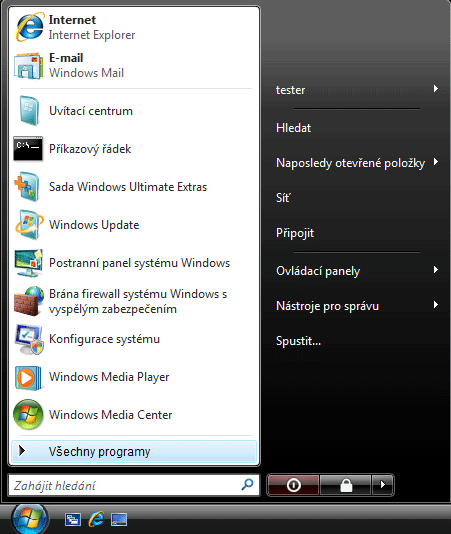
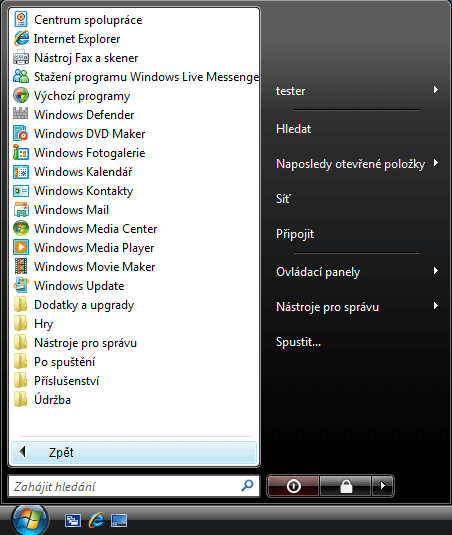
Toto sice znamená stejně velkou nabídku Start za všech okolností, jenže vyhledávání programů myší je subjektivně citelně horší. Zde Microsoft použitelnost dle mého názoru zhoršil a nikde jsem neobjevil, zda toto jde přepnout do zobrazení klasického rozbalovacího menu ala-Windows XP. Co naopak přepnout jde, je samotná nabídka Start, pro ortodoxní milovníky starých "před-XP-čkovských" pořádků, ale v předesignovaném prostředí Windows Vista působí stará nabídka jako vyslovený anachronismus.
Dialogy Hledat a Spustit
Programy naštěstí lze spouštět pomocí masivně vylepšeného Hledání, které je k dispozici hned po zobrazení nabídky, a zároveň je na něm fokus, takže stisknutím klávesy Windows můžete okamžitě začít psát.
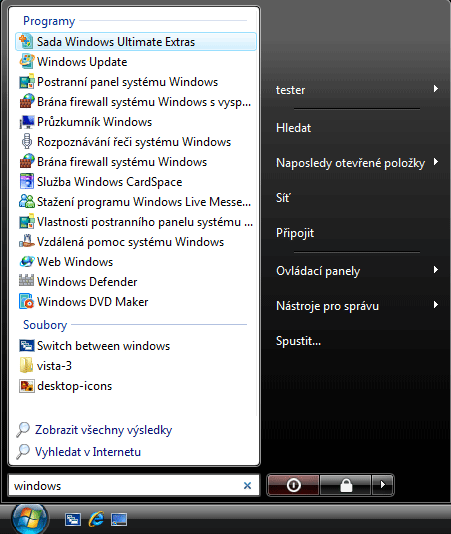
Toto políčko funguje jako instantní vyhledávač programů, což znamená velké zrychlení proti starým Windows, jeho používání mohu na rozdíl od menu Programy vřele doporučit, rychleji už to snad ani nejde. Prostě napíšete název programu (nejen názvu spustitelného souboru, ale i zástupce jako například Windows Update), a klávesou Enter rovnou spustíte.
Pro úplnost dodejme, že klasické okno Spustit zde je také, ačkoliv není standardně zobrazeno. Není však vůbec potřeba.

Vypnutí systému
Třetí změna v nabídce Start se týká způsobu odhlašování a vypínání systému. V nabídce je pouze jedno "vypínací" a jedno "zamykací" tlačítko a rozbalovací menu se zbytkem příkazů.
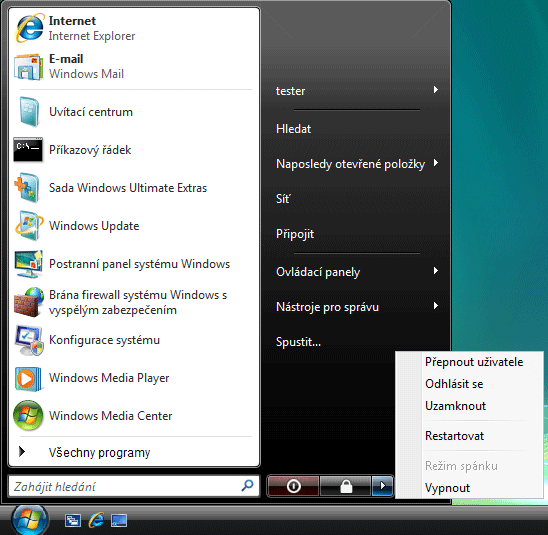
Upravit tyto tlačítka je taktéž záhodno, hlavně přesun hibernace na "vypínací" tlačítko se hodí (hibernace vůbec je spolehlivější než ve Windows XP a osobně ji používám). Toto lze snadno provést v ovládacím panelu Možnosti napájení. V tomto ovládacím panelu najdete jakési tři přednastavené režimy, a u každého je možnost jeho nastavení. V objevivším se dialogu vyberte pokročilé nastavení, a zde již můžete nastavit přesně to, co hledáme. Jmenuje se to Tlačítko napájení v nabídce Start.
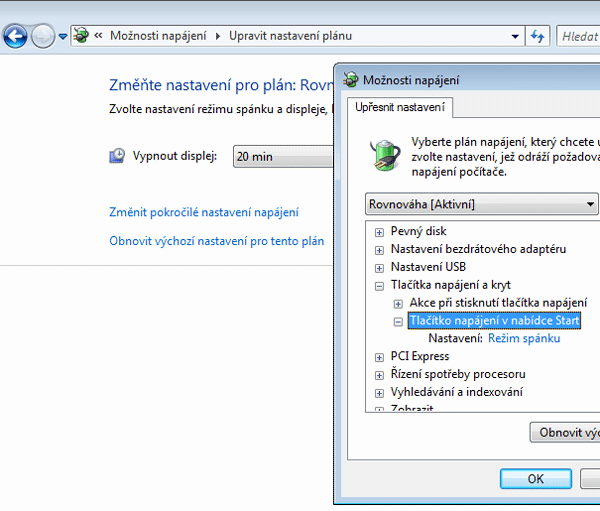
Poznámka: Je dost možné, že možnost hibernace v tomto dialogu nenajdete (a v rozbalovací nabídce v menu Start také ne), na některých konfiguracích hibernace není ve výchozím nastavení zapnuta, není mi úplně jasné proč. Tento drobný problém lze opravit například příkazem powercfg.exe /hibernate on.
Hodilo by se také upravit funkci "zamykacího" tlačítka, to bohužel jednoduše - bez resource hackingu - nejde.
Další nastavení nabídky Start jsou stejné jako ve Windows XP, za zmínku stojí upřesnění zobrazovaných položek v pravé části nabídky Start. Osobně preferuji odstranění zbytečností typu Hudba, Hry, Obrázky nebo Dokumenty - ovšem toto je otázkou osobního vkusu každého uživatele. Pokud jste na počítači jediným uživatelem, ideální nastavení asi je nezobrazovat všechny tyto položky a zobrazit si jen osobní složky jako nabídku. Pokročilí uživatelé naopak ocení možnost zobrazit Nástroje pro správu, stejně jako ve Windows XP. Nabídka Start se odebráním zbytečností vyčistí a subjektivně zrychlí.





